Při práci s počítačem jsme rozptylováni spoustou zbytečností, které nás jen zdržují. Postupně si ukážeme 50 tipů, které by měly zrychlit a zefektivnit vaši práci s nejrozšířenějším operačním systémem od Microsoftu. V následujícím článku vám nabízíme dalších 10 z nich. Většina tipů, jak udělat více práce v kratším čase, je určena především uživatelům Windows 7.
Předchozí díl článku s první desítkou tipů naleznete zde:
http://pcworld.cz/software/budte-chytrejsi-pri-praci-s-pocitacem-1-dil-16623
11) Najděte důležitý e-mail rychleji. K tomuto vám pomůže přepsání nicneříkajícího názvu příchozí pošty na název vhodnější. Nezřídka se stává, že odesílatel napíše do políčka předmět frázi jako „Ahoj“ či „Dobrý den“, případně do něj nenapíše vůbec nic. Otevřete takový e-mail v Outlooku, klikněte na řádek předmětu a prostě ho přepište jakýmkoliv jiným textem.
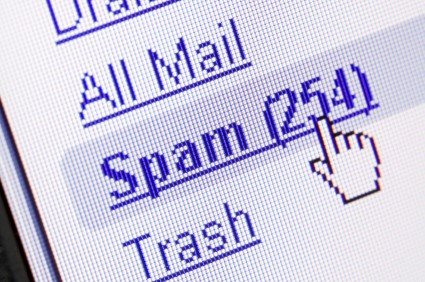
12) Jednoduše vybírejte více souborů najednou. Používání kláves k výběru většího množství souborů je poněkud nešťastné a často při něm vznikají chyby. Pokud přesto potřebujete častěji otevírat více souborů najednou, zapněte si systém zaškrtávacích políček, které vám umožní vybírat tyto soubory jednodušeji. Otevřete průzkumníka Windows a klikněte nahoře na Uspořádat > Možnosti složky a hledání. Tam dále vyberete Zobrazení, sjedete v rolovacím menu dolů a zaškrtnete možnost „Vybírat položky pomocí zaškrtávacích políček“; potom zmáčkněte tlačítko OK.
13) Využijte systému kategorizací v Outlooku. Program vám umožňuje označovat jednotlivé zprávy barvami a třídit položky, poznámky v kalendáři i kontakty až do šesti kategorií. Navrhněte si vlastní systém a řiďte se jím. Označte si třeba červenou věci týkající se práce a modrou záležitosti osobní. Nebo položky obarvěte podle důležitosti: zeleně ty, které musíte udělat dnes, modře ty, co počkají klidně týden, a žlutě ty, co je možné vyřešit až za měsíc.
14) Vylepšete si funkci Odeslat. Pokud kliknete pravým tlačítkem na jakýkoliv soubor, v menu, které se objeví, figuruje i funkce Odeslat. Při pohybu myší nad tlačítko s tímto nápisem se rozbalí další nabídka, v níž jsou lokace na disku i další umístění, na něž se dá daný soubor poslat. Pokud před oním pravým kliknutím zmáčknete Shift, nabídka umístění se značně rozšíří, třeba o složky, které nejvíce využíváte.
15) Používejte vyhledávání složek v Outlooku. Přestože tato funkce částečně ztratila význam s vylepšením indexování a vyhledávání dokumentů ve Windows, je vyhledávání složek v Outlooku i nadále relevantní záležitostí. Podstatou tohoto vyhledávání je ukládání kopií zpráv ve složkách na bázi přednastavených pravidel, která si sami určíte - třeba podle určitého klíčového slova v předmětu či podle odesílatele - a složky se automaticky aktualizují ve chvíli, kdy přijde nová zpráva splňující tato pravidla. Pokud chcete využít této funkce, klikněte v programu na Nová > Vyhledat složku.
16) Nainstalujte si dobrý spamfilter. Pokud váš oblíbený e-mailový klient vykazuje nedostatečně efektivní boj se spamy, nainstalujte si program, který je v tomto boji úspěšnější. Těchto programů existuje celá řadam některé jsou zdarma, jiné placené. Tři z nich popisujeme zde: http://pcworld.cz/software/tip-bezplatne-programy-ktere-ochrani-proti-spamu-10920.
17) Upravte si oblíbené položky v průzkumníku Windows. Levým tlačítkem myši chytněte jakoukoliv složku v průzkumníku a přesuňte ji do levého horního rohu aktivního okna, kde najdete Oblíbené položky. Pod tento nápis umístěte nejčastěji používané lokace vašeho počítače pro snadnější přístup k nim. Oblíbené položky můžete samozřejmě všelijak řadit a pokud si některou z nich znelíbíte, klikněte na ni pravým tlačítkem a vyberte položku Odebrat.
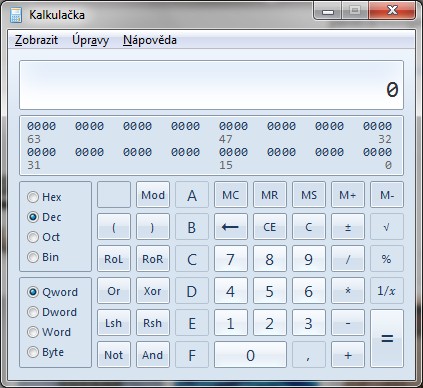
18) Používejte systémovou kalkulačku. Počítáte-li složitější příklad, už k jeho vyřešení nepotřebujete hledat speciální stránku či externí program. Integrovaná kalkulačka systému Windows 7 je mnohem sofistikovanější, než se na první pohled může zdát. Klikněte na tlačítko Zobrazit a uvidíte další možnosti využití tohoto šikovného prográmku. Nabídne vám kalkulačku vědeckou, programátorskou i statistickou, stejně jako možnost výpočtu rozdílů mezi dvěma daty, převod jednotek i užitečnou pomůcku pro výpočet hypotéky či spotřeby vozidla.
19) Snižte dotěrnost nástroje Řízení uživatelských účtů. Toto je jednoduchá cesta k dalšímu ušetření času. V ovládacím panelu Uživatelské účty a zabezpečení rodiny klikněte na Uživatelské účty a dále na Změnit nastavení nástroje Řízení uživatelských účtů. Pokud jste si jistí tím, co děláte, můžete samozřejmě vybrat možnost „Nikdy neupozorňovat“ nebo možnost nad ní: „Pouze pokud se programy pokusí provést změny v počítači (nestmívat plochu)“.
20) Přetvořte iPad na druhý monitor svého počítače. Všechno, co je k tomu potřeba, je maličká utilita Air Display, která je nyní v prodeji pro PC za cenu okolo 10 dolarů.

Další díl článku:
http://pcworld.cz/software/budte-chytrejsi-pri-praci-s-pocitacem-3-dil-16627







































